Es frustrante que al estar trabajando con Power Point, tengamos que estar copiando y pegando las imagenes que utilizamos como fondo en la diapositiva principal para que toda la presentacion quede con el mismo estilo y formato, pues para poder ahorranos este trabajo y poder crear nuestros propios templates, que podremos usar en ese y mas presentaciones seguiremos los siguientes pasos:
1) Abrimos Power Point 2007 y damos click en la pestana Desing o Diseno.
2) Buscamos una imagen de fondo que queramos utilizar dentro de nuestra presentacion.
3) Una vez que hallan encontrado la imagen deseada, lo que hacemos en la pestana Design(Diseno) es dar click del lado derecho superior donde dice background y ahi dar en Format Background….
4)Nos abrira una pequena ventana con 2 opciones del lado Izquierdo (Fill, Picture), para ingresar nuestra imagen es dar click en Fill y despues en la opcion Picture or Texture fill, al dar click automaticamente nos cargara una textura (pero nosotros queremos nuestra imagen que tanto nos costo buscar), asi que damos click en el boton File, que se encuentra un poco mas abajo en esa ventana, nos mostrara otra ventana donde podemos buscar nuestras imagenes, buscamos la deseada y damos aceptar, por ultimo damos click en Apply to All, para que sea imagen se convierta en nuestro fondo y damos Close .
5)Ahora configuramos los elementos de texto donde se inserta el Titulo y el contenido, mas que nada en los aspectos de tamano, posicion y color de la letra para que resalte segun la imagen, para esto damos click en Home y despues dar click en layout y seleccionar el orden de su preferencia, para cambiar el color de texto damos click en los TextBox de la diapositiva y cambiamos el color de la letra a blanco.
6)Para modificar el tipo de letra que por default estar en nuestro template vamos a design y damos click en Fonts y seleccionamos una de las opciones ya establecidas o damos click donde dice Create New Theme Fonts, y seleccionamos los tipos de letra de nuestra preferencia para los titulos y el cuerpo, le damos un nombre y damos aceptar.
7) Por ultimo solo nos falta modificar el apartado de Effects y Colors, en Efects seleccionamos el que mas nos guste o vaya mejor con el fondo que tenemos, y en colors podemos seleccionar uno de las combinaciones que ya estan o podemos crear una nueva, siempre tomando encuenta que los colores que tomemos resalten sobre el fondo.
8) Una vez hecho esto damos click en guardar como o Save As, al abrirse la ventana de guardado, damos click en Save as Type, que se encuentra exactamente abajo donde se coloca el nombre del archivo, y buscamos el tipo de archivo Office Theme.
9)Damos Guardar (Yo lo guarde en el escritorio la primera vez, para comprobar de forma mas facil si todo esta correcto, ya que por default al dar la opcion de guardar como Office Theme te redirige a la carpeta de Templates de Office, si guardas ahi tu Template lo haras accesible siempre que abras una nueva instancia de Power Point).
10) Reiniciamos Power Point y Ahora nuestro template siempre va estar ahi cuando lo queramos usar.
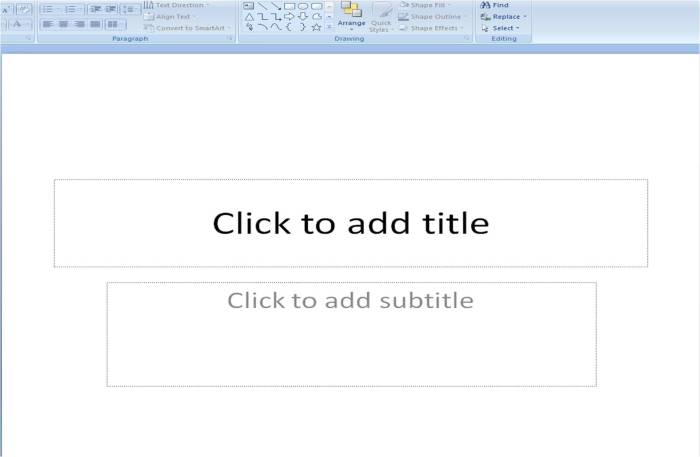
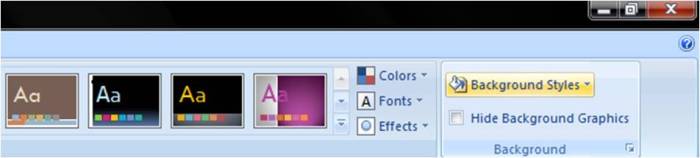


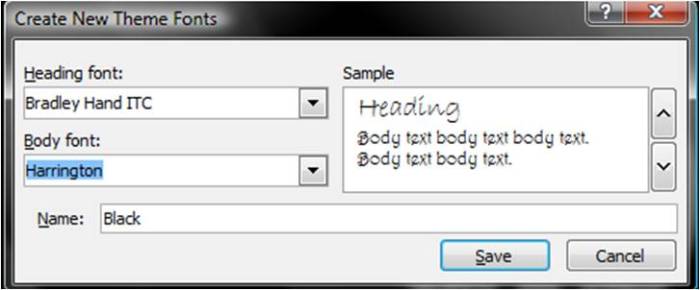
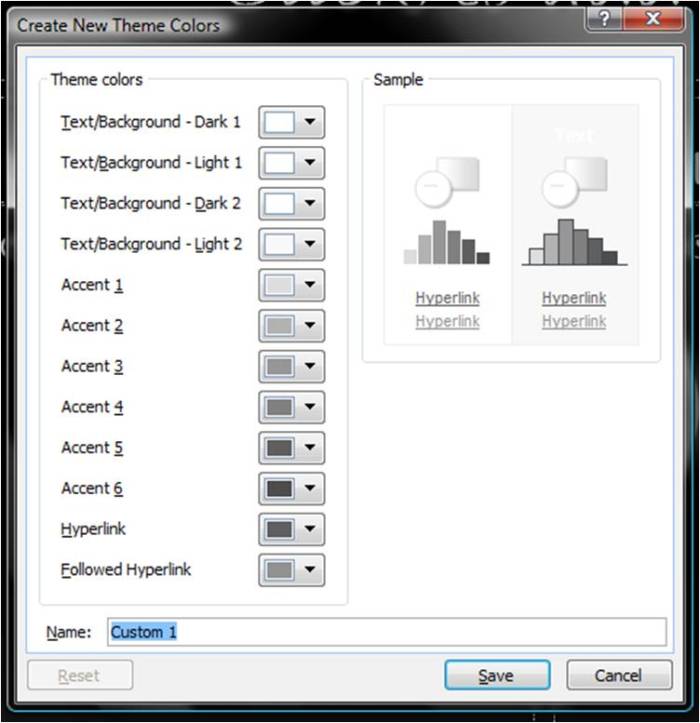

Hey Gracias Necitaba ese tipo de ayuda y ya empeze a crear mis propios Templantes para Power Point 2007
Gracias Men!
excelente ayuda gracias en vedad hace mucha falta este tipod de paginas con tantos trucos.
Gracias, esta excelente
Gracias Me has sacado de un grave apuro 😉
grax
La ayuda que personas como tu brindan es de gran valor, gracias
me sirvió muchísimo gracias!!
yo quiero saber las opciones diseño formato y presentacion
para dibujarlo en mi tarea
No entendi del todo tu pregunta.
Hola, muchas gracias, yo necesitaba de esto, pues imparto cursos de capacitación y siempre era complejo estar creando nuevamente una presentación. apenas voy a realizar tu procedimiento, en cuanto lo haga, dejare mis comentarios al respecto.
gracias sino fuera por esta pagina yo no seria nadie…¡¡
hola estoy intentando acer un power point con fotos y musica y me gustaria que alguien me dijera si tengo que bajarme algun
programa o algo para empezar a acerlo. gracias.
hola cristina,espero poder aduyarte,lo mas dificil es lo de la musica,primero tienes que convertir el archivo mp3 en wav o wave que es el formato que admite powerpoint para poder escucharlos en otros pc,si lo envias en mp3 solo lo escucharas en tu pc,bien para convertirlos hay muchos pogramas gratuitos,una vez convertido te ocupara 10 ó 15 veces su tamaño por ej:de 5 megas a 50 mega.eso es demasiado grande para enviarlo por correo,el truco es bajarle calidad a la musica y convertirlo de 50 megas a 1,5 megas bien se hace asi.nos vamos a inicio- todos los pogramas-accesorios-entretenimiento-grabadora de sonidossale un recuadro le damos archivo-abrir-buscamos el archivo wav y dos clic-otra vez le damos a archivos-propiedades-convertir ahora-mpeg layer-3-atributos-elige entre 40 ó 48kbit/s- aceptar otra vez archivo y abrir y te pregunta si desea hacer los cambios y das que si .
Mil y un agradecimientos.
Llevaba tiempo preguntandome como hacer esto y tu post no pudo ser mas claro y preciso.
Sé como crear un tema nuevo personalizado en PowerPoint 2007 pero se aplica igual a todas las diapositivas. ¿Cómo hago para que sea como los que vienen en el programa, que tienen un fondo en la primera diapositiva, y otro distinto en las siguientes?
Tengo el mismo problema que Angela, no sé como poder hacer un Template de forma que tenga una página principal y otra de fondo distinta pero que se aplique a todas las diapositivas siguientes…
Les envio un Manual para Templates
Haz clic para acceder a Manual-Template.pdf
http://blogospr.blogsome.com/2007/06/04/crear-un-slide-design-en-powerpoint/
Al finalizar deben grabarlo como Template y guarlarlo en la carpeta de templates de Office
Muy buenas las tres guías!! Es justo lo que necesitaba, poder cambiar los rectangulos y cosa así de mi presentacion.
Muchas gracias!
Perdón, pero no entendí del todo como hacer que un diseño de template que he descargado del sitio http://www.templateswise.com/detail/link-131.html
o un diseño que yo haya hecho, quede grabado entre las opciones prediseñados de templates de la solapa «diseños». La versión que tengo de ppt es 2007.
Muchas gracias sería de mucha ayuda su respuesta.
excelente, me sirvio muchisimo, felicitaciones al creador
¡¡¡Hola!!!
Mil gracias por este tutorial me sirvion bastante.
Tengo una duda que me surgió y que la verdad necesito resolver.
Si yo deseo que la página inicial tenga un diseño diferente a las demás ¿qué debo hacer para que cuando le de aplicar todo no me cambie también el diseño de la primera página?
Hola, buscando como crear un template se me ocurrió que en realidad se pueden editar los uqe ya existen como ese de templates wise o sino alguno de estos http://www.free-power-point-templates.com/technology-bits-powerpoint/
Sería bueno que nos indicaran cómo hacerlo. Muy agradecido!
Gracias!! es justo lo que necesitaba! 🙂
Excelentegracias
hola….tu guia me fue muy util grax.
<<<>>>
gracias…. por el aporte…..
es posible que la imagen de fondo que se utiliza para plantilla se pueda dar movimiento? osea si utilizo una imagen que tiene movimiento tipo GIF , asi mi plantilla seria un poco mas atractiva
Gracias, esto fue muy util, para mi y toda la comunidad que comento y los que comentaran, necesitaba hacer una presentación del colegio y queria salir un poco de la rutina, y aqui esta la solucion!!
1000 gracias
EXCELENTE!!!
MUCHAS GRACIAS
Gracias de veras te pasaste estaba buscando y esto me salvo la vida.
muchas gracias por la ayuda 100 % util
Ingeniería y Desarrollo Jkorp
GRACIAS…FUE DE MUCHA AYUDA…ESTABA ALGO ABURRIDA DE TENER QUE PEGAR LETRAS EN LOS TEMAS QUE ME GUSTABAN Y ENCONTRABA EN INTERNET PARA TAPAR EL NOMBRE DEL DOCENTE O ALUMNO QUE HIZO LA DIAPOSITIVA…DE NUEVO GRACIAS…:)…
gracias por tu aporte me sacaste de a`puros grax
gracias, me sirvio mucho
gracias me cirbio de mucho para mi trabajo de historia
ok gracias
Que bueno, me sirvio para PP 13 preview, gracias
Es la mejor descripcion que existe en Internet…. Muchas gracias.